Da Apple viste frem alle de nye funksjonene i iOS10 på WWDC, ble Messages-appen demonstrert i detalj. Mange nye funksjoner er lagt til i denne appen som så ut til å gå bra med WWDC-publikummet. Saken er at fra iOS 10 er Messages-appen ikke lenger den fornuftige, enkle, sms-appen som den var. Jeg personlig elsket appen fordi det ikke var smaksfritt, og det var det som gjorde det flott. Apple føler seg annerledes og har lagt til alle slags effekter i appen for å gjøre meldinger mer ‘uttrykksfulle’. Disse effektene kommer i form av konfetti eller ballonger som regner ned over meldingen din, eller meldingen vrir eller virker større for å vise at du er glad eller spent. Hvis du ikke liker effektene, er det en enkel måte å slå dem av. Hvis du elsker effektene, men ikke får dem til å fungere på enheten din, er her en liten innstilling for å slå av for å løse problemet.
Brukere som er irritert over effektene kan detsøk på Meldinger-appen og dens innstillinger for en måte å slå den av på. Saken er at Apple ikke har lagt til en spesifikk "Av" -bryter for de animerte effektene. I stedet er de knyttet til bevegelseseffekter på iOS-enheten din akkurat som Parallax-effekten introdusert i iOS 7. I likhet med Parallax-effekten kan du slå av disse effektene ved å aktivere ‘Reduce Motion’.
Åpne Innstillinger-appen, gå tilGenerelt> Tilgjengelighet og slå på 'Reduser bevegelse'. Hvis du har hatt problemer med å få effektene til å fungere, skyldes det sannsynligvis at du har redusert bevegelse aktivert. Slå den av, og problemet ditt bør løses.

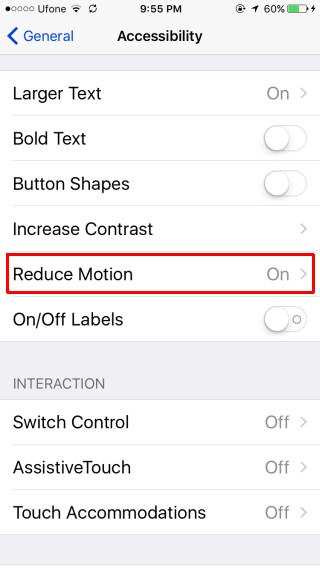
Hva dette forteller deg, fremfor alt annet, erat Messages-appeffektene vil beskatte batteriet ditt. Effektene vil fortsette å vises som små tekstlinjer, f.eks. det vil fortelle deg at en venn lo av en melding. Hvis du slår av effekten, betyr det ikke bare at du ikke får se effektene som vises på enheten din, men også at lenge du trykker på "Send" -knappen, vises ikke menyen for å sende en effekt.
Spill meldingseffekter med redusert bevegelse aktivert
Dette fungerer for brukere på iOS 10.1 og nyere. I iOS 10.1 åpner du Innstillinger-appen og går til Generelt> Tilgjengelighet> Reduser bevegelse. Slå på Reduce Motion og det nylig tilførte alternativet 'Auto-play Message Effects'.
Hva dette gjør er å redusere det batteriforbrugende brukergrensesnitteteffekter av iOS, men fremdeles lar deg se Effects spille i Messages-appen. Hvis du slår 'Auto-Play Messages Effects' av, vil ikke effektene lenger spille av.
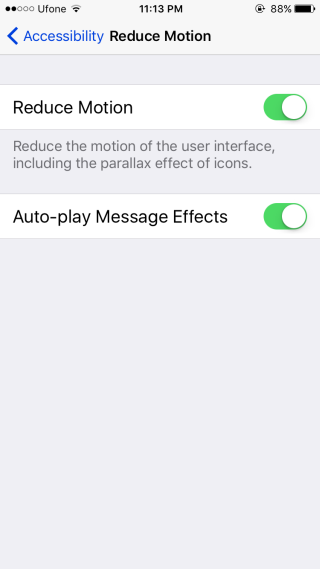
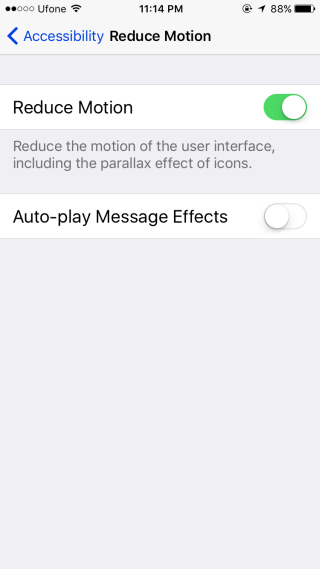
Denne innstillingen vil forbedre batteriets levetid,Imidlertid vil "Effects" -funksjonen fortsatt ha en viss innvirkning på hvor lenge batteriet varer. Denne nye innstillingen er et rimelig halvveis tiltak som lar deg redusere unødvendige effekter av iOS, men beholde denne ene visuelle effekten.
Hvis du slår ‘Auto-play Message Effects’ av mens‘Reduce Motion’ er På, effektene vennene dine sender deg vil ikke spille i Meldinger-appen. Du kan fremdeles sende meldinger med effekter, selv om alternativet for automatisk avspilling er av.
Med tillegg til denne nye innstillingen er den neilengre mulig å deaktivere effekter helt, da de alltid vil være aktive på slutten. I iOS 10 kan du deaktivere dem for meldinger som er sendt og mottatt ved å slå Reduce Motion On.












kommentarer